Линукс – это свободная операционная система, которая пользуется огромной популярностью среди пользователей всего мира. Каждая версия Линукс имеет свои особенности и возможности, и поэтому важно знать, какую именно версию использует компьютер. Такая информация может быть полезной при установке программ и пакетов, а также при решении проблем и поиске ответов на вопросы в Интернете.
Определить версию Линукс на компьютере можно несколькими способами. Один из самых простых и удобных способов – использование командной строки. Для этого нужно открыть терминал, ввести специальную команду и получить результат. Этот метод подходит для любой версии Линукс и не требует специальных навыков или знаний.
Другой способ определения версии Линукс – использование графического интерфейса. В разных дистрибутивах Линукс эта информация может находиться в разных местах. Но обычно она отображается в настройках системы или в меню О системе. Чтобы найти версию Линукс, нужно открыть системные настройки, найти соответствующий раздел и прочитать информацию. Этот метод более простой и понятный для начинающих пользователей, но может быть несколько более сложным для определенных дистрибутивов.
Инструкция по определению версии Линукс на компьютере:
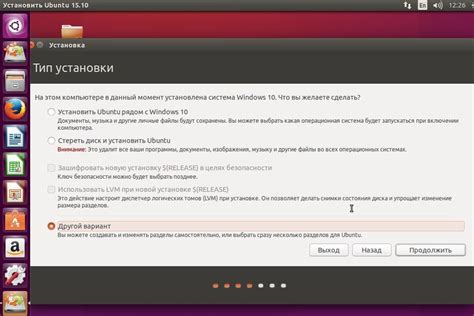
Чтобы определить версию Линукс на вашем компьютере, вам потребуется открыть терминал. Есть несколько способов сделать это:
1. Используйте комбинацию клавиш Ctrl + Alt + T, чтобы открыть терминал в большинстве дистрибутивов Линукс. Это работает на большинстве настроек по умолчанию.
2. Найдите терминал в меню: обычно он находится в разделе "Аксессуары" или "Системные инструменты". Нажмите на значок терминала, чтобы его открыть.
3. Используйте поиск: на некоторых дистрибутивах Линукс есть функция поиска приложений в главном меню. Введите "терминал" или "командная строка" в поиск и выберите программу для открытия.
Когда терминал открыт, вам потребуется ввести определенную команду, чтобы узнать версию Линукс:
1. Для дистрибутивов на основе Debian (например, Ubuntu) введите следующую команду:
lsb_release -a
2. Для дистрибутивов на основе Red Hat (например, Fedora) введите следующую команду:
cat /etc/redhat-release
3. Для дистрибутивов на основе Arch (например, Arch Linux) введите следующую команду:
uname -a
Выполнив одну из этих команд, терминал отобразит версию Линукс, установленную на вашем компьютере. Обратите внимание, что найденная информация может отличаться в зависимости от дистрибутива и версии Линукс.
Методы, которые помогут определить версию Линукс на вашем компьютере
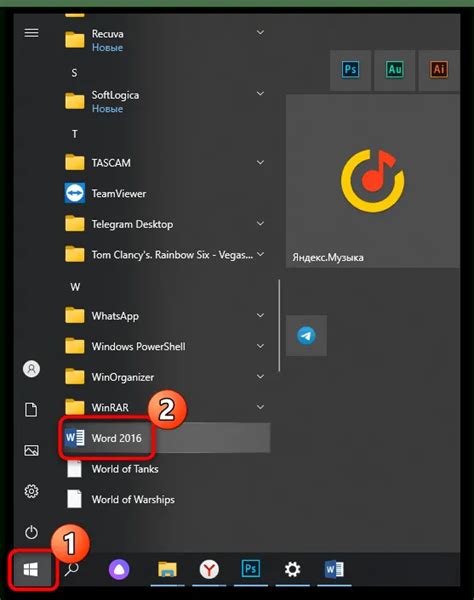
1. Команда lsb_release -a
Одним из самых простых и распространенных способов определить версию Linux на вашем компьютере является использование команды lsb_release -a. Она позволяет вывести информацию о дистрибутиве Linux, включая его версию и кодовое имя.
2. Команда cat /etc/*release
Другой метод, который можно использовать для определения версии Linux, состоит в использовании команды cat /etc/*release. Эта команда покажет содержимое файлов /etc/lsb-release, /etc/os-release и других, которые содержат информацию о версии и дистрибутиве Linux.
3. Использование файловой системы
Также можно определить версию Linux, основываясь на некоторых особенностях файловой системы. Некоторые дистрибутивы Linux сохраняют информацию о версии в определенных файлах. Например, файл /etc/issue может содержать информацию о версии Linux.
4. Графический интерфейс
Если вы используете графическую среду на своем компьютере, вы можете легко определить версию Linux с помощью системных настроек. Обычно информация о версии и дистрибутиве Linux отображается в настройках системы или в разделе "О системе".
Используя эти методы, вы сможете легко и быстро определить версию Linux на вашем компьютере. Это даст вам полезную информацию при работе с системой и поможет вам принимать правильные решения в отношении установки и обновления программного обеспечения.
Как узнать версию Линукс через командную строку?

Для того чтобы узнать версию Linux, запустите терминал (командную строку) и введите следующую команду:
uname -rПосле выполнения команды будет выведена версия ядра операционной системы Linux.
Зная версию операционной системы Linux, вы сможете выбрать и устанавливать необходимые программы и пакеты, совместимые с вашей версией Linux.
Как определить версию Линукс с помощью графического интерфейса?

Существует несколько способов узнать версию Линукс с помощью графического интерфейса. Рассмотрим самые распространенные из них:
Меню "О системе"
Многие современные дистрибутивы Линукс имеют в своем графическом интерфейсе специальное меню "О системе", где можно найти информацию о версии операционной системы. Обычно оно располагается в главном меню или на панели задач. Найдите это меню и откройте его. В списке разделов или на отдельной вкладке найдите информацию о версии Линукс и операционной системе, которую вы используете.
Диспетчер установленных пакетов
Если в вашей системе установлен диспетчер установленных пакетов (например, Synaptic или GNOME Software), вы также можете использовать его для определения версии Линукс. Откройте диспетчер установленных пакетов и найдите раздел или страницу с информацией о системе. В ней вы сможете обнаружить подробности о версии Линукс и других компонентах операционной системы.
Системные настройки
Большинство дистрибутивов Линукс предоставляют системные настройки, где можно найти информацию о версии операционной системы. Откройте системные настройки, найдите раздел "Информация о системе" или аналогичный, ищите там информацию о версии Линукс и других компонентах, если такие данные имеются.
Эти методы позволяют определить версию Линукс с помощью графического интерфейса. Выберите наиболее удобный для вас способ и получите необходимую информацию о вашей операционной системе.
Узнайте версию Линукс через файл с информацией о системе
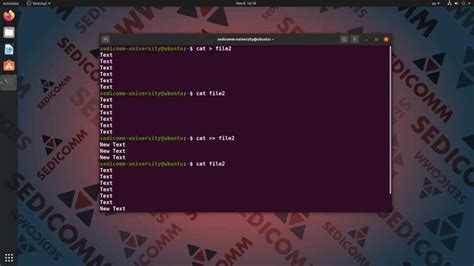
Если вы хотите узнать версию Линукс на своем компьютере, вы можете воспользоваться файлом с информацией о системе. Этот файл называется /etc/os-release и содержит различные данные о вашей операционной системе, включая версию Линукс.
Чтобы получить доступ к этому файлу, выполните следующие шаги:
- Откройте терминал, нажав
Ctrl+Alt+T. - Введите команду
cat /etc/os-release. - Нажмите клавишу
Enter.
После выполнения этих шагов в терминале будет выведена информация о вашей операционной системе, включая версию Линукс. Найдите строку, начинающуюся с VERSION_ID. Значение после знака равно будет указывать на версию Линукс.
Например, если строка выглядит так:
VERSION_ID="20.04"
Это означает, что у вас установлена версия Линукс 20.04.
Теперь вы знаете, как узнать версию Линукс на своем компьютере с помощью файла /etc/os-release. Этот метод является одним из самых простых и надежных способов проверить версию вашей операционной системы.
Как определить версию Линукс при помощи утилиты из пакета lsb-release?

Для определения версии Linux с использованием lsb-release выполните следующие шаги:
- Откройте терминал или консоль на компьютере.
- Введите команду
lsb_release -aи нажмите Enter.
Distributor ID: Ubuntu Description: Ubuntu 20.04.2 LTS Release: 20.04 Codename: focal
В данном примере дистрибутив Linux - Ubuntu версии 20.04.2 LTS с кодовым именем "focal".
Таким образом, с использованием утилиты lsb-release можно легко определить версию вашего дистрибутива Linux. Это может быть полезно, например, при установке и настройке программного обеспечения, чтобы убедиться, что у вас установлена совместимая версия для вашей операционной системы.
Что делать, если на вашем компьютере нет информации о версии Линукс?

Если на вашем компьютере отсутствует информация о версии Линукс, не отчаивайтесь. Есть несколько способов, которые помогут вам получить нужные данные.
1. Воспользуйтесь командой lsb_release -a в терминале. Эта команда выведет информацию о версии Линукс и другие детали операционной системы.
2. Проверьте содержимое файла /etc/issue. Откройте терминал и введите команду cat /etc/issue. Выведенная информация может содержать информацию о дистрибутиве Линукс и его версии.
3. Проанализируйте содержимое файла /etc/os-release. Введите команду cat /etc/os-release в терминале. Выведенная информация должна содержать информацию о версии Линукс и идентификаторе дистрибутива.
4. Проверьте содержимое файла /proc/version. Запустите команду cat /proc/version в терминале. Выведенная информация покажет версию Линукс.
5. При необходимости, вы можете также использовать графические утилиты для определения версии Линукс. Некоторые дистрибутивы, такие как Ubuntu и Linux Mint, предоставляют графические программы для управления системой, которые содержат информацию о версии.
Если ни один из этих способов не дал вам нужной информации, попробуйте обратиться за помощью к сообществу Линукс или форуму, где опытные пользователи могут помочь вам определить версию.
Советы по определению версии Линукс для начинающих пользователей

1. Команда uname -a
Для определения версии Линукс на вашем компьютере вы можете воспользоваться командой uname -a. После ввода этой команды в терминале будут отображены различные системные характеристики, включая информацию о версии ядра Линукс.
2. Файл /etc/os-release
Еще один способ определения версии Линукс - это просмотр содержимого файла /etc/os-release. Для этого вам нужно открыть терминал и ввести команду cat /etc/os-release. В результате вы увидите информацию о дистрибутиве Линукс, версии и другие подробности.
3. Команда lsb_release -a
Команда lsb_release -a предоставляет подробную информацию о версии и релизе Линукс на вашем компьютере. При вводе этой команды в терминале вы получите данные о дистрибутиве, версии и других характеристиках вашей ОС.
4. Команда cat /proc/version
Еще один способ определения версии Линукс - это команда cat /proc/version. После ввода этой команды в терминале вы увидите информацию о версии ядра Линукс и другие системные характеристики.
5. Команда ls /lib/modules/$(uname -r)/build
Если вы хотите узнать информацию о версии и полном имени ядра Линукс на вашем компьютере, можете воспользоваться командой ls /lib/modules/$(uname -r)/build. Эта команда отобразит имя пакета ядра, а также версию ОС.
Эти советы помогут вам быстро и просто определить версию Линукс на вашем компьютере. Запомните, что существует множество способов определения версии Линукс, и вы можете выбрать тот, который вам наиболее удобен.